Nintendo Switch Hızlı Pil Tükenmesi Sorunu Nasıl Giderilir - Nihai Kılavuz
Nintendo Switch Hızlı Pil Tükenmesi Sorunu Nasıl Giderilir Eğer bir Nintendo Switch sahibiyseniz, konsolunuzun pil ömrünün eskisi kadar uzun …
Makaleyi Okuyun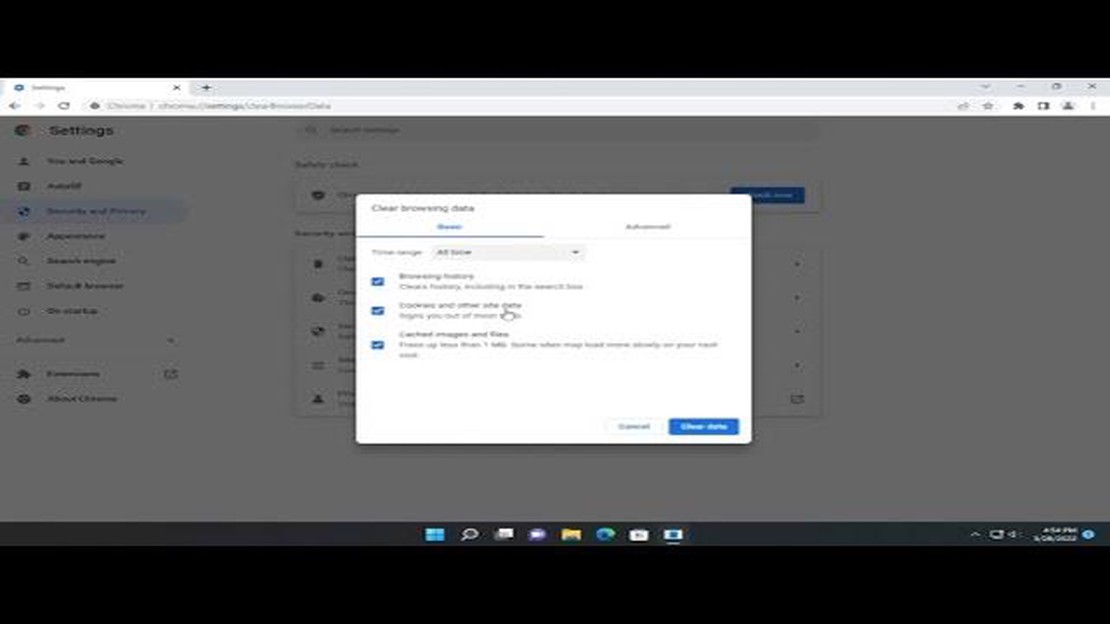
Google Docs, kullanıcıların belge oluşturmasına, düzenlemesine ve paylaşmasına olanak tanıyan popüler bir çevrimiçi platformdur. Ancak bazı kullanıcılar Google Dokümanlar’ın bir dosyayı düzgün şekilde yüklemediği bir sorunla karşılaşabilir. Bu durum, özellikle de önemli bir belgeye erişmeniz gerekiyorsa sinir bozucu olabilir.
Bu sorunu yaşıyorsanız endişelenmeyin. Bu nihai kılavuzda, Google Dokümanlar dosya yüklemiyor sorununu nasıl çözeceğinize dair adım adım talimatlar vereceğiz. Google Dokümanlar’ı ister bilgisayarda ister mobil cihazda kullanıyor olun, her şey elimizin altında.
Yapmanız gereken ilk şey internet bağlantınızı kontrol etmektir. Kötü internet bağlantısı Google Dokümanlar’ın yavaş yüklenmesine veya hiç yüklenmemesine neden olabilir. Diğer sorun giderme adımlarını denemeden önce istikrarlı ve güvenilir bir internet bağlantınız olduğundan emin olun.
İnternet bağlantınız iyiyse, bir sonraki adım tarayıcı önbelleğinizi temizlemektir. Zamanla, tarama verileri birikebilir ve web sitelerinin yüklenmesinde sorunlara neden olabilir. Önbelleğinizi temizlemek sorunun çözülmesine yardımcı olabilir. Bu kılavuzda, Chrome, Firefox ve Safari dahil olmak üzere farklı tarayıcılar için önbelleğin nasıl temizleneceğine ilişkin talimatlar sunacağız.
Önbelleği temizlemek sorunu çözmezse, Google Dokümanlar’ı gizli modda açmayı deneyebilirsiniz. Bu, bazen yükleme işlemini engelleyebilen herhangi bir uzantı veya eklenti etkinleştirilmeden yeni bir pencere açacaktır. Dosya gizli modda yükleniyorsa, uzantılarınızdan veya eklentilerinizden biri soruna neden oluyor demektir. Sorunu çözmek için bunları devre dışı bırakabilir veya kaldırabilirsiniz.
Bu adımlara ek olarak, güncellemeleri kontrol etme, tarayıcı eklentilerini devre dışı bırakma ve alternatif tarayıcılar kullanma gibi diğer sorun giderme yöntemlerini de ele alacağız. Bu nihai kılavuzdaki talimatları izleyerek Google Dokümanlar dosya yüklemiyor sorununu çözebilir ve dokümanlarınız üzerinde sorunsuz bir şekilde çalışmaya geri dönebilirsiniz.
Google Dokümanlar’ın dosyaları yüklememesiyle ilgili sorunlar yaşıyorsanız, bunun birkaç nedeni olabilir. İşte bazı yaygın nedenler ve ilgili çözümleri:
Yavaş veya dengesiz internet bağlantısı:** Yavaş veya dengesiz bir internet bağlantısı Google Dokümanlar’ın dosyaları düzgün bir şekilde yüklemesini engelleyebilir. Bu sorunu çözmek için aşağıdakileri deneyin:
Yukarıdaki çözümlerden hiçbiri işe yaramazsa, daha fazla yardım için Google Destek’e ulaşmanız önerilir.
Google Dokümanlar’ın dosyaları yüklememesiyle ilgili sorunlar yaşıyorsanız, bunun nedeni internet bağlantısı sorunları olabilir. İşte bu sorunu çözmenize yardımcı olacak bazı sorun giderme adımları:
Yukarıdaki adımlardan hiçbiri sorunu çözmezse, Google Dokümanlar’ın kendisiyle ilgili bir sorun olabilir. Daha fazla yardım için Google Dokümanlar Yardım Merkezi’ni kontrol edebilir veya Google Destek ile iletişime geçebilirsiniz.
Google Dokümanlar’ın dosyaları yüklememesiyle ilgili sorunlar yaşıyorsanız, deneyebileceğiniz ilk sorun giderme adımlarından biri tarayıcınızdaki önbelleği ve çerezleri temizlemektir. Önbellek ve çerezler, siz internette gezinirken tarayıcıların depoladığı geçici veriler ve dosyalardır. Bunları temizlemek, Google Dokümanlar’da sorunlara neden olabilecek çakışmaları veya hataları çözmeye yardımcı olabilir.
Ayrıca Okuyun: İnternet bağımlılığı: yeni bir ruhsal bozukluk mu yoksa bir efsane mi?
İşte en popüler tarayıcılarda önbellek ve çerezlerin nasıl temizleneceğine dair adım adım bir kılavuz:
Ayrıca Okuyun: Huawei Y9 Prime (2019) WiFi Sorunları Nasıl Giderilir? Sorun Giderme Kılavuzu
Önbelleği ve çerezleri temizledikten sonra, sorunun çözülüp çözülmediğini görmek için Google Docs’a tekrar erişmeyi deneyin. Sorun devam ederse, diğer sorun giderme adımlarını denemeniz veya daha fazla yardım için Google desteğine başvurmanız gerekebilir.
Google Dokümanlar’ın dosyaları yüklememesiyle ilgili sorunlar yaşıyorsanız, bunun nedeni eski bir tarayıcı veya Google Dokümanlar uzantısı olabilir. Tarayıcınızı ve uzantılarınızı güncellemek genellikle uyumluluk sorunlarını çözebilir ve performansı artırabilir.
Tarayıcınızı güncellemek için aşağıdaki adımları izleyin:
Google Docs uzantılarınızı güncellemek için aşağıdaki adımları izleyin:
Tarayıcınızı ve uzantılarınızı güncelledikten sonra, sorunun çözülüp çözülmediğini görmek için Google Docs dosyasını tekrar yüklemeyi deneyin. Sorun devam ederse, tarayıcı önbelleğinizi temizlemeyi deneyebilir veya daha fazla yardım için Google destek birimiyle iletişime geçebilirsiniz.
Google Dokümanlar’ın dosyanızı yüklememesinin birkaç nedeni olabilir. Bunun nedeni yavaş internet bağlantısı, tarayıcı uyumluluk sorunları veya dosyanın kendisiyle ilgili sorunlar olabilir.
Google Dokümanlar dosyanızı yüklemiyorsa, sayfayı yenilemeyi veya farklı bir tarayıcıda açmayı deneyin. Ayrıca internet bağlantınızı kontrol edebilir ve stabil olduğundan emin olabilirsiniz. Sorun devam ederse, dosyayı farklı bir cihazda açmayı deneyin.
Evet, Google Dokümanlar yükleme sorununu düzeltmek için atabileceğiniz birkaç adım vardır. İlk olarak, tarayıcı önbelleğinizi ve çerezlerinizi temizlemeyi deneyin. Yükleme işlemini engelleyebilecek tarayıcı uzantılarını devre dışı bırakmayı da deneyebilirsiniz. Sorun devam ederse, dosyayı gizli modda açmayı veya farklı bir cihaz kullanmayı deneyin.
Google Dokümanlar yükleme sorununu kendiniz çözemiyorsanız, yardım için Google destek ile iletişime geçebilirsiniz. Yaygın sorunlara yanıt bulabileceğiniz bir yardım merkezinin yanı sıra diğer kullanıcılardan yardım isteyebileceğiniz bir topluluk forumu da vardır.
Nintendo Switch Hızlı Pil Tükenmesi Sorunu Nasıl Giderilir Eğer bir Nintendo Switch sahibiyseniz, konsolunuzun pil ömrünün eskisi kadar uzun …
Makaleyi OkuyunPil ömründen tasarruf sağlayan en iyi 15 uygulama Modern akıllı telefonlar ve tabletler kuşkusuz hayatımızı daha kolay ve konforlu hale getiriyor. …
Makaleyi OkuyunWindows 10 için en hızlı 10 tarayıcı. Günümüzde hızlı ve güvenilir bir internet tarayıcısı bir gerekliliktir. Hepimiz interneti iş, sosyalleşme, …
Makaleyi Okuyun2023 Yılında Android İçin En İyi 5 Geyik Avı Uygulaması Oyununuzu geliştirmek isteyen hevesli bir geyik avcısı mısınız? Başka yere bakmanıza gerek …
Makaleyi Okuyun2023’te Samsung Galaxy Tab S4 vs Tab A 10.5 Tablet Karşılaştırma İncelemesi Samsung Galaxy Tab S4 ve Tab A 10.5, her ikisi de farklı özellikler sunan …
Makaleyi OkuyunPs4 güvenli modda nasıl yeniden başlatılır ve gelişmiş seçeneklere nasıl erişilir PlayStation 4, oyuncular için birçok özellik ve işlev sunan popüler …
Makaleyi Okuyun